win7에서 사용할 수 없는 기본 게이트웨이를 처리하는 방법
컴퓨터를 사용할 때 자주 겪는 문제는 win7의 기본 게이트웨이를 사용할 수 없다는 것입니다. 문제가 발생하면 문제를 해결하기 위해 시간과 에너지를 소비해야 하므로 Xiaobian에서는 사용할 수 없는 win7 기본 게이트웨이에 대한 솔루션을 알려드립니다.
1. 작업 표시줄 오른쪽에 있는 네트워크 아이콘을 클릭하고 네트워크 및 공유 센터 열기를 선택하세요.
2. 그런 다음 어댑터 설정을 변경하고 다음 단계로 이동합니다.
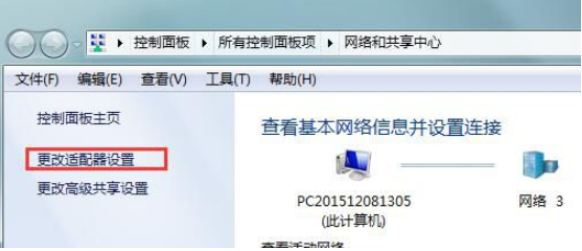
3. 로컬 연결을 클릭하고 속성 열기를 선택하세요.
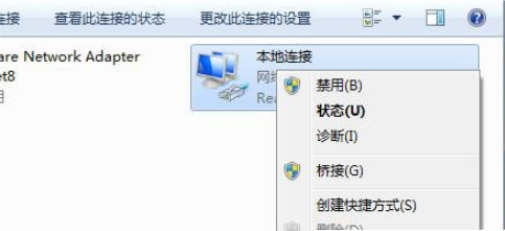
4 그림과 같이 인터넷 프로토콜 버전 6을 클릭한 다음 속성 버튼을 클릭하여 엽니다.
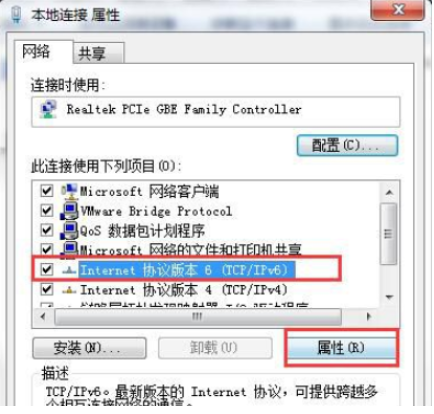
5. 자동으로 새 인터페이스 가져오기를 클릭한 다음 확인 버튼을 클릭합니다.
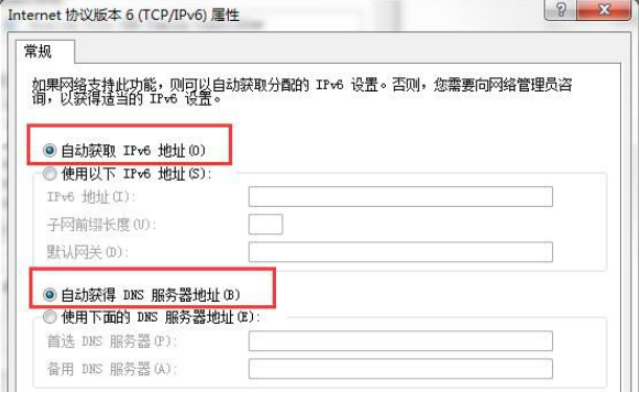
이것이 7개의 기본 게이트웨이를 사용할 수 없는 이유에 대한 해결 방법입니다. 나는 그것이 당신에게 도움이되기를 바랍니다.
위 내용은 win7에서 사용할 수 없는 기본 게이트웨이를 처리하는 방법의 상세 내용입니다. 자세한 내용은 PHP 중국어 웹사이트의 기타 관련 기사를 참조하세요!

핫 AI 도구

Undresser.AI Undress
사실적인 누드 사진을 만들기 위한 AI 기반 앱

AI Clothes Remover
사진에서 옷을 제거하는 온라인 AI 도구입니다.

Undress AI Tool
무료로 이미지를 벗다

Clothoff.io
AI 옷 제거제

Video Face Swap
완전히 무료인 AI 얼굴 교환 도구를 사용하여 모든 비디오의 얼굴을 쉽게 바꾸세요!

인기 기사

뜨거운 도구

메모장++7.3.1
사용하기 쉬운 무료 코드 편집기

SublimeText3 중국어 버전
중국어 버전, 사용하기 매우 쉽습니다.

스튜디오 13.0.1 보내기
강력한 PHP 통합 개발 환경

드림위버 CS6
시각적 웹 개발 도구

SublimeText3 Mac 버전
신 수준의 코드 편집 소프트웨어(SublimeText3)

뜨거운 주제
 7748
7748
 15
15
 1643
1643
 14
14
 1397
1397
 52
52
 1291
1291
 25
25
 1234
1234
 29
29
 휴대폰의 기본 게이트웨이를 확인하는 방법(휴대폰의 기본 게이트웨이를 쉽게 이해하고 설정)
May 06, 2024 pm 06:28 PM
휴대폰의 기본 게이트웨이를 확인하는 방법(휴대폰의 기본 게이트웨이를 쉽게 이해하고 설정)
May 06, 2024 pm 06:28 PM
네트워크 설정 및 문제 해결을 수행하려면 휴대폰을 사용하여 인터넷에 접속할 때 휴대폰의 기본 게이트웨이를 알아야 하는 경우가 많습니다. 그리고 독자들의 관련 지식과 운용에 대한 이해를 돕기 위해 본 글에서는 휴대폰에서 기본 게이트웨이를 확인하는 방법을 소개하겠습니다. 1. 기본 게이트웨이는 무엇입니까? 로컬 네트워크에서 대상 네트워크 또는 장치로 데이터 패킷을 보내는 역할을 담당합니다. 기본 게이트웨이는 로컬 네트워크를 외부 네트워크에 연결하는 채널입니다. 2. 기본 게이트웨이의 중요성 휴대폰에서 데이터 패킷이 들어오고 나가는 방식을 결정합니다. 휴대폰에서 기본 게이트웨이의 역할은 집의 출입구와 유사합니다. 3. 휴대폰 설정을 열고 휴대폰 홈 화면에서 "설정"을 찾아 클릭하여 설정 페이지와 애플리케이션 아이콘으로 들어갑니다. 4. 네트워크 설정 슬라이딩 화면으로 들어가서 설정 페이지에서 "네트워크 및 인터넷"을 클릭하여 옵션을 입력하세요. 5.
 기본 게이트웨이가 자동으로 사라지는 문제를 해결하는 방법
Feb 24, 2024 pm 04:18 PM
기본 게이트웨이가 자동으로 사라지는 문제를 해결하는 방법
Feb 24, 2024 pm 04:18 PM
기본 게이트웨이가 자동으로 사라지는 문제를 해결하는 방법 현대 사회에서 인터넷은 사람들의 삶에 없어서는 안될 부분이 되었습니다. 업무이든 오락이든 다양한 작업을 완료하려면 안정적인 네트워크 연결이 필요합니다. 기본 게이트웨이는 로컬 네트워크를 외부 인터넷에 연결하는 핵심 요소 중 하나입니다. 그러나 때로는 기본 게이트웨이가 자동으로 사라져서 인터넷에 액세스할 수 없는 문제가 발생할 수 있습니다. 그렇다면 기본 게이트웨이가 사라지면 이 문제를 어떻게 해결해야 할까요? 먼저 기본 게이트웨이의 개념을 명확히 해야 합니다. 기본 게이트웨이는 네트워크 경로입니다.
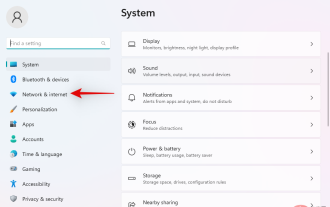 Windows 11에서 기본 게이트웨이를 변경하는 2가지 매우 쉬운 방법
May 04, 2023 pm 12:16 PM
Windows 11에서 기본 게이트웨이를 변경하는 2가지 매우 쉬운 방법
May 04, 2023 pm 12:16 PM
Windows 11이 출시된 지 꽤 되었고, Microsoft는 출시 이후 많은 변화를 도입했습니다. 이제 많은 설정이 제어판에서 설정 앱으로 이동되어 일반 설정을 찾기가 어려워질 수 있습니다. Windows 11에서 기본 게이트웨이 IP 주소를 변경하려면 여기에서 시작할 수 있습니다. Windows 11에서 기본 게이트웨이를 변경하는 방법 설정 앱이나 CMD를 사용하여 Windows 11에서 기본 게이트웨이를 변경할 수 있습니다. 현재 필요 사항과 요구 사항에 따라 프로세스를 진행하는 데 도움이 되는 다음 섹션을 따르세요. 시작하자. 방법 1: 설정 사용 Windows+i 키보드를 눌러 설정 앱을 엽니다. 네트워크 및 인터넷을 클릭하세요.
 기본 게이트웨이를 찾는 방법
Feb 19, 2024 pm 02:39 PM
기본 게이트웨이를 찾는 방법
Feb 19, 2024 pm 02:39 PM
기본 게이트웨이 살펴보기 기본 게이트웨이(DefaultGateway)는 컴퓨터나 기타 네트워크 장치가 연결된 기본 네트워크의 종료 지점을 나타내는 데 사용되는 네트워크 용어입니다. 네트워크 요청을 다른 네트워크로 전달하는 역할을 합니다. 기본 게이트웨이는 일반적으로 네트워크 관리자나 ISP(인터넷 서비스 공급자)가 구성하며 컴퓨터에 매우 중요합니다. 인터넷에 연결해야 할 때 기본 게이트웨이의 IP 주소를 알아야 합니다. 그렇다면 기본 게이트웨이의 IP 주소는 어디서 찾을 수 있을까요?
 Win7은 WiFi 네트워크에 연결할 수 없습니다
Jan 09, 2024 pm 10:21 PM
Win7은 WiFi 네트워크에 연결할 수 없습니다
Jan 09, 2024 pm 10:21 PM
많은 사용자가 WiFi 연결 공유 네트워크를 열기 위해 컴퓨터를 선택하지만 때때로 WiFi에 연결하면 사용할 수 없는 것으로 표시되는 경우가 있습니다. 이제 이 상황에 대한 해결책이 무엇인지 살펴보겠습니다. win7wifi 연결이 되지 않습니다. 1. 바탕 화면의 네트워크 아이콘을 마우스 오른쪽 버튼으로 클릭하고 속성을 선택합니다. 2. 네트워크 및 공유 센터를 열고 "무선 네트워크 관리"를 선택합니다. 3. WiFi 이름을 찾아 마우스 오른쪽 버튼을 클릭하여 삭제한 다음 연결을 다시 검색합니다.
 Win11 시스템에서 라우터의 기본 게이트웨이를 입력하는 방법
Jun 29, 2023 pm 01:05 PM
Win11 시스템에서 라우터의 기본 게이트웨이를 입력하는 방법
Jun 29, 2023 pm 01:05 PM
Win11 시스템에서 라우터의 기본 게이트웨이를 어떻게 입력합니까? 기본 게이트웨이는 호스트가 사용 가능한 게이트웨이를 찾을 수 없는 경우 지정된 기본 게이트웨이로 데이터 패킷을 보내고 이 게이트웨이가 데이터 패킷을 처리한다는 의미입니다. 그렇다면 Win11 시스템에서 라우터의 기본 게이트웨이를 어떻게 입력합니까? 많은 친구들이 자세한 작동 방법을 모릅니다. 아래 편집기는 Win11 시스템 라우터의 기본 게이트웨이를 작성하는 단계를 편집했습니다. 관심이 있으시면 아래 편집기를 참조하십시오! Win11 시스템에서 라우터의 기본 게이트웨이를 입력하는 단계 라우터의 기본 게이트웨이는 무엇입니까? 무선 라우터의 기본 게이트웨이는 라우터를 다이얼로 설정한 후 볼 수 있습니다. 방법 1: 컴퓨터가 라우터에 진입합니다. 1. 컴퓨터 IP 및 DNS 설정이 자동으로 설정됩니다.
 2020년 이후에는 Windows 7을 사용할 수 없나요?
Dec 26, 2023 am 10:43 AM
2020년 이후에는 Windows 7을 사용할 수 없나요?
Dec 26, 2023 am 10:43 AM
최근 많은 win7 사용자들이 2020년 1월 14일 이후에 win7이 보안 유지 관리 업데이트를 중단한다는 소식을 접했으며, 국내 정품 win7 사용자들은 더 이상 보안 지향적인 업데이트를 제공하지 않을 것이라는 사실을 알게 되었습니다. 더 이상 사용할 수 없나요? 사실 여전히 사용할 수 있으므로 전혀 걱정할 필요가 없습니다. 2020년에는 win7을 사용할 수 없나요? 답변: 2020년에는 Microsoft가 보안 업데이트를 지원하지 않을 뿐입니다. 하지만 실제로 중국의 정품 시스템이 아니라면 걱정할 필요가 없습니다. 기본적으로 사용에 영향을 미치지 않습니다. win7 및 win10 사용 추세: 1. Windows7은 10년 동안 우위를 확보했지만 Netmarketshare 통계에 따르면 2019년 7월 Windows7은
 Win10 컴퓨터에서 기본 게이트웨이를 설정하는 방법_Win10 컴퓨터에서 기본 게이트웨이를 설정하는 위치
Mar 22, 2024 pm 04:41 PM
Win10 컴퓨터에서 기본 게이트웨이를 설정하는 방법_Win10 컴퓨터에서 기본 게이트웨이를 설정하는 위치
Mar 22, 2024 pm 04:41 PM
Win10 컴퓨터에서 기본 게이트웨이를 설정하는 방법은 무엇입니까? 아래에서는 구체적인 조작 방법을 소개하겠습니다. 도움이 되셨으면 좋겠습니다. 1. 컴퓨터 왼쪽 하단에 있는 "검색" 버튼을 클릭하고 "제어판"을 검색한 후 "열기"를 클릭합니다. 2. 팝업창에서 네트워크 및 인터넷을 연 후, "네트워크 및 공유 센터"를 클릭하세요. 페이지 왼쪽 상단에서 "어댑터 설정 변경"을 클릭합니다. 3. "WLAN"을 마우스 오른쪽 버튼으로 클릭하고 팝업 메뉴에서 "속성"을 선택합니다. 두 번 클릭하여 "I"를 엽니다.



